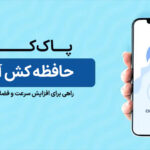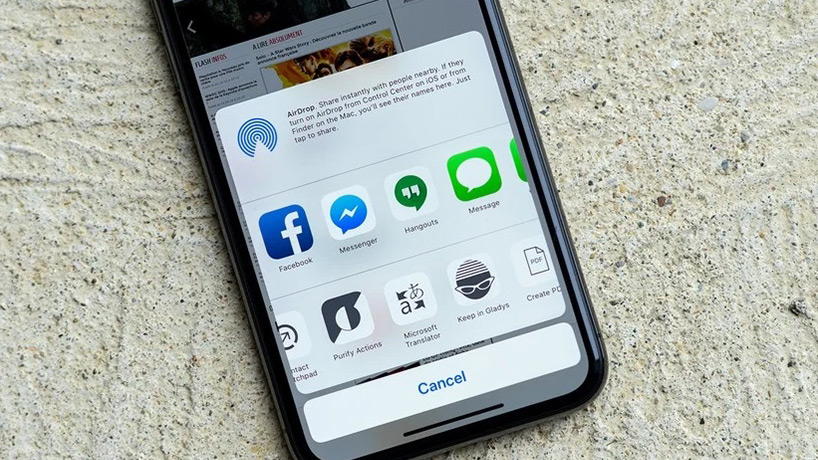
ترجمه صفحات وب با سافاری در iOS 14
اگر از iOS 14 استفاده میکنید، احتمالا تاکنون متوجه شدهاید که مرورگر سافاری هماکنون از یک ویژگی جدید ترجمه استفاده میکند که در خود مرورگر در اختیار شما قرار خواهد گرفت و میتواند ترجمهی یک صفحهی وب در آیفون را آسانتر از همیشه انجام دهد. پس از فعال شدن این ویژگی، متن بهصورت خطی در صفحه وب موردنظر شما ترجمه خواهد شد. اگر میخواهید وبسایتهایی را که به زبانهای مختلف نوشته شدهاند، بخوانید، میتوانید از این ابزار مفید استفاده کرده و این ویژگی را دقیقا در نوار آدرس مرورگر سافاری در اختیار داشته باشید.
اگر از iOS 13 و نسخههای قبلی استفاده میکنید، میتوانید از برنامهی مترجم مایکروسافت و افزونهی آن برای ترجمه سریع صفحات وب بازدید شده به زبان مادری خود استفاده کنید. Microsoft Translator یک برنامه جهانی برای آیفون و آیپد است و میتوانید آن را از اپاستور و بهصورت رایگان دریافت کنید. در این مطلب قصد داریم که نحوهی ترجمهی صفحات وب در سافاری را در آیفون و آیپد بررسی کنیم.
ترجمهی صفحات وب در iOS 14 و iPadOS 14
در iOS 14 امکان ترجمهی یک صفحه وب به زبان مادری، بهعنوان بخشی از ویژگیهای مرورگر سافاری اضافه شده است. به این ترتیب، شما دیگر به برنامهی مترجم دیگری نیاز نخواهید داشت و در ادامه قصد داریم که نحوهی استفاده از این مترجم داخلی برنامه سافاری را در iOS 14 بررسی کنیم.
- ۱. هنگامی که از یک سایت بازدید کرده و قصد ترجمهی آن به زبان دیگری را دارید، میتوانید روی گزینهی قرار گرفته در سمت چپ نوار آدرس مرورگر کلیک کنید. این گزینه دو حرف شبیه A در کنار همدیگر است که بهطور مشخص در نوار آدرس قرار گرفته است.
- ۲. روی گزینهی Translate کلیک کنید تا ترجمهی صفحهی وب به زبان دستگاه خود را مشاهده کنید.
- ۳. برای استفاده از این ویژگی، حتما باید در ادامه گزینهی Enable Translation را روی مرورگر فعال کنید.
بعد از طی کردن این مراحل، صفحهی موردنظر شما به زبان اصلی که روی دستگاه خود تنظیم کردهاید، ترجمه خواهد شد. اگر میخواهید که به زبان اصلی صفحه بازگردید، میتوانید مراحل زیر را دنبال کنید.
- ۱. روی گزینهی Translate در آدرسبار مرورگر سافاری کلیک کنید. با این کار در سمت چپ بخش آدرس مرورگر، بخش ویژهی ترجمهی صفحات وب باز خواهد شد.
- ۲. روی گزینهی View Original کلیک کنید.
با اینکار صفحهی موردنظر شما به زبان اصلی بازخواهد گشت.
بیشتر بخوانید: بهبود عملکرد حفاظتی سافاری
نحوه فعالسازی افزونه ترجمه مایکروسافت در سافاری
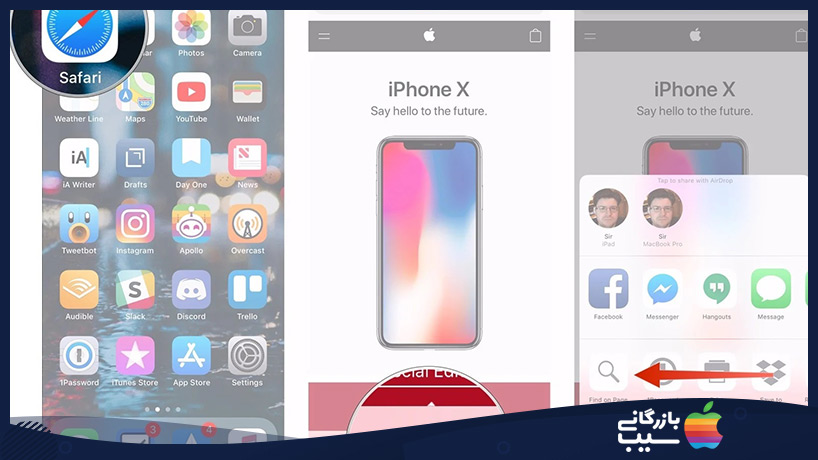
اگر از سیستمعامل iOS 13 یا نسخههای قبلی روی دستگاه خود استفاده میکنید، ناچار خواهید بود که از یک برنامهی دیگر که دارای افزونهی ترجمه است برای مرورگر سافاری استفاده کنید. افزونهی Microsoft Translator یک ابزار عالی برای اینکار است و بهصورت رایگان میتوانید از آن استفاده کنید. با فعال شدن این برنامه، میتوانید صفحهی وب را در لحظه ترجمه کنید.
پس از دانلود این افزونه روی مرورگر خود، میتوانید آن را فعالسازی کرده و برای ترجمهی صفحات وب از آن استفاده کنید. مراحل زیر را برای اینکار دنبال کنید.
- ۱. مرورگر سافاری را در آیفون یا آیپد خود باز کنید.
- ۲. هنگامی که در حال مشاهدهی یک صفحهی وب هستید، روی گزینهی Share کلیک کنید.
- ۳. به ردیف پایین آیکونهایی که در سمت چپ مشاهده میکنید، اسکرول کنید.
- ۴. روی گزینهی More کلیک کنید.
- ۵. سوئیچ کناری عبارت Microsoft Translator را به موقعیت سبز رنگ On تغییر دهید.
- ۶. روی گزینهی Done کلیک کنید.
بیشتر بخوانید: آموزش گام به گام پاک کردن تاریخچه سافاری
نحوه استفاده از افزونهی Microsoft Translator در مرورگر سافاری
حال که برنامه را نصب کردهاید، میتوانید از طریق منوی Share که در مرورگر سافاری قرار دارد، از آن استفاده کنید. این مراحل را دنبال کنید.
- ۱. مرورگر سافاری را در آیفون یا آیپد خود باز کنید.
- ۲. به صفحهی وبی که قصد ترجمهی آن را دارید، بروید.
- ۳. روی دکمهی Share در پایین صفحه کلیک کنید.
- ۴. روی گزینهی Microsoft Translator کلیک کنید. با این کار، افزونه کل صفحهی وب موردنظر شما را ترجمه خواهد کرد.